· Achiziționarea și consolidarea abilităților de a crea o foaie de calcul, folosind caracteristici de completare automată AutoSum și copiere;
Formulele sunt expresii în care se efectuează calcule. Formula începe întotdeauna cu semnul egal (=). Formula poate include caracteristici, link-uri, operatori și constante.
Funcția - formulă standard, care prevede acțiuni definite pe valori care acționează ca argumente. Funcțiile pot simplifica formula, mai ales dacă acestea sunt lungi sau complicate.
Operator apel semn sau simbol care specifică tipul de calcul în formula. Există operatori matematici, logici, operatori de comparație, și referințe.
constant constantă (nu calculat) Valoarea Chemat. Formula și rezultatul calculului de formula constante nu sunt.
formule de intrare Tastatură
Operatorii (mărci de acțiune) sunt introduse folosind următoarele taste:
· Adăugarea - cheie de tastatură + (plus);
· Scadere - buton de tastatură - (minus sau cratimă);
· Multiplicarea - Buton tastatură * (asterisc);
· Divizia - cheie de tastatură / (fracție);
· Exponentiation - buton de tastatură ^ (caret).
De exemplu, atunci când creați o formulă pentru a calcula costul de bunuri Bounty în celula D2 din tabelul din Fig. 2.1 este necesar pentru a selecta D2 celulă. introduceți de la tastatură = semnul. stânga-clic pe celula B2. introduceți de la tastatură semnul *. faceți clic pe butonul din stânga al mouse-ului pe celula C2.
Fig. 2.1. Intrare de la tastatură cu formula
Dacă tastatura de intrare este prezentată ca o formulă în formula bar, și în mod direct în celula (Fig. 1). Celulele utilizate în formula sunt marcate cu un chenar colorat, și o referire la celula în formula - font aceeași culoare.
Pentru a confirma intrarea într-o celulă cu formula apăsați tasta Enter de pe tastatură sau apăsarea butonului Enter (bifă verde) în bara de formule.
Creați formule utilizând Expertul de funcții
Caracteristicile nu sunt utilizate numai pentru calcul direct, dar, de asemenea, pentru conversia numerelor, cum ar fi rotunjire, pentru a găsi valorile comparației, și așa mai departe. D.
Pentru a crea formule funcții utilizează în mod tipic o funcție de master, dar dacă funcțiile dorite pot fi introduse și tastatura.
Pentru a crea formula ar trebui să selectați o celulă și faceți clic pe funcția de inserție în bara de formule. Puteți apăsa, de asemenea, tastatura rapidă Shift + F3.
De exemplu, pentru a crea în celula A11 cu formula rotunjire valoare în celula A10 din tabelul din fig. 2.2, celula evidențiați A11.
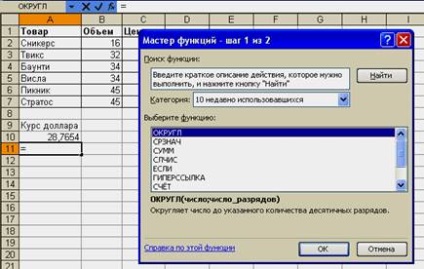
Fig. 2.2. Selectați funcția

Fig. 2.3. funcţia de căutare
Funcțiile găsite vor fi afișate în Select funcția. Evidentierea numele funcției în partea de jos a casetei de dialog, puteți vedea o scurtă descriere. Pentru mai mult ajutor în funcție, faceți clic pe link-ul de ajutor de pe această funcție.
După selectarea funcției, o casetă de dialog Argumente funcție (Fig. 4). În argumentele caseta de dialog, introduceți argumente funcționale. Argumentele pot fi referințe la celulă, numere, text, expresii logice, și așa mai departe. Argumente caseta de dialog E. View function. numărul și natura argumentului depind de funcția utilizată.
referințe de celule pot fi introduse de la tastatura, dar este mai convenabil de a utiliza eliberarea celulelor mouse-ului. Pentru a face acest lucru, pune cursorul în câmpul corespunzător, iar pe lista de a evidenția celula dorită sau intervalul de celule. Pentru comoditate, selectarea celulelor pe argumentele funcției de dialog foaie de lucru, puteți glisa sau rola.
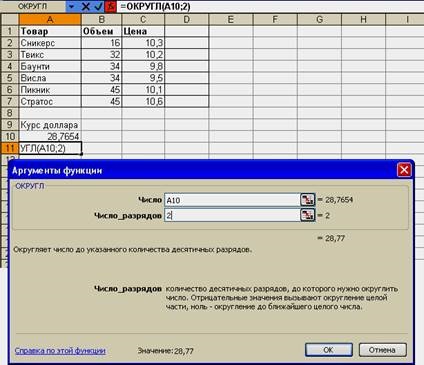
Fig. 2.4. Setarea argumentelor funcției
Text, numere și expresii logice ca argumente sunt administrați, în general, cu o tastatură.
Deoarece indicii în caseta de dialog afișează scopul funcției, și afișează descrierea argument în partea de jos a ferestrei, într-un domeniu care este în prezent sub cursor.
Trebuie avut în vedere faptul că unele caracteristici nu sunt argumente.
La sfârșitul creării unei funcții, apăsați butonul sau tastatura OK tasta Enter.